
Интерес пользователей, как подключить webdavGoogleDrive, вызван тем, что разработчик не предоставил прямой поддержки WebDav для подключения облачного диска в настольных операционных системах. Сервисы Яндекс.Disc и другие «облака» реализовали эту технологию. Единственный способ использовать сетевой диск Гугл Драйв на компьютере – обратиться к сторонним сервисам. Для этого потребуется зарегистрировать учетную запись на одном из таких ресурсов.
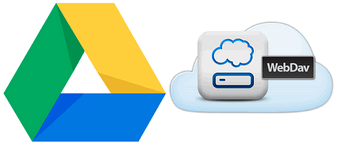
Подключение Google Диск по технологии WebDav – как сделать
Соединить компьютер и Гугл Disk напрямую не получится. Google просто не поддерживает технологию WebDav. Выход из положения – присоединить к ПК специальный «мостик», который свяжет ПК и сервер GoogleDisk по WebDav. Схема работы:
- компьютер соединяется со сторонним ресурсом для организации связи с Google Drive;
- ресурс предоставляет ПК технологию для подключения хранилища на сервере Гугл.
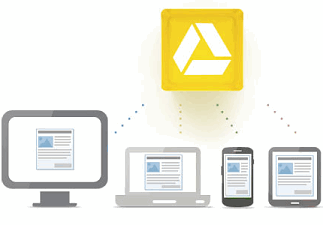
Сторонний веб-ресурс выступает переходником между компьютером пользователя и облачным сервером Гугла. Такие «переходники» трансформируют файлы из «облака» в нужный формат. Чего не сможет сделать Гугл Disk из-за отсутствия поддержки нужного протокола. Доступ к вспомогательному веб-сайту осуществляется по логину и паролю от зарегистрированного на нем аккаунта.
О WebDav
ВебДАВ представляет собой пакет настроек и расширений к протоколу HTTP. Он обеспечивает коллективный доступ нескольких участников к управлению и редактированию файлов на удаленном сервере. Фактически используется как сетевая отдельная файловая система. Применяется как протокол доступа к системам электронного документооборота.
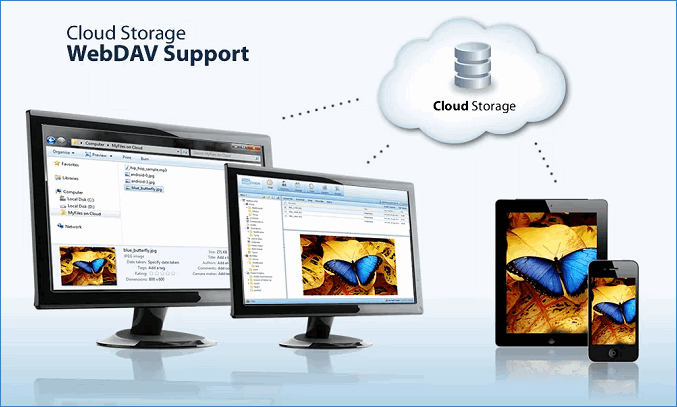
Основной функцией WebDAV в настоящее время является доступ к хранилищам информации для редактирования файлов. Он нашел массовое применение программах, работающих с облачными серверами – Yandex.Disc, Облако Mail.Ru, Дропбокс и другими.
Подключение сетевого диска Google Drive
После регистрации на стороннем ресурсе потребуется предоставить доступ учетной записи к аккаунту Google. В данном примере для подключения удаленного ресурса Гугл используется ресурс DAV-pocketLab. В таком случае сторонний сервер получит доступ к данным от Google-аккаунта пользователя.
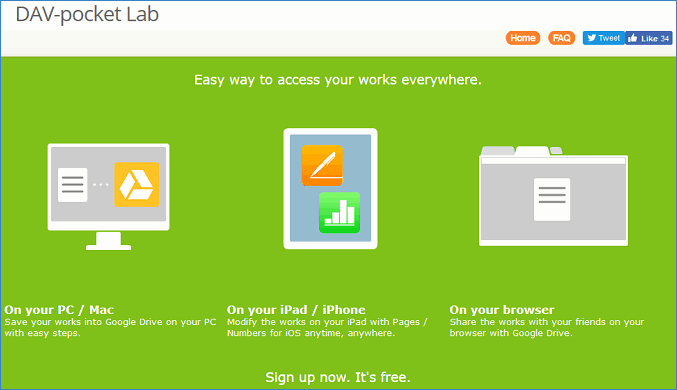
Приводимая инструкция поможет настроить сетевой ресурс с облачными данными из Google Drive на ОС Windows.
- Перейти по ссылке для регистрации на указанном ресурсе.
- Заполнить поля в следующей форме для регистрации: имя пользователя, пароль дважды. Данные должны отличать от пары для доступа к аккаунту Google. Нажать зеленую кнопку «Create account».
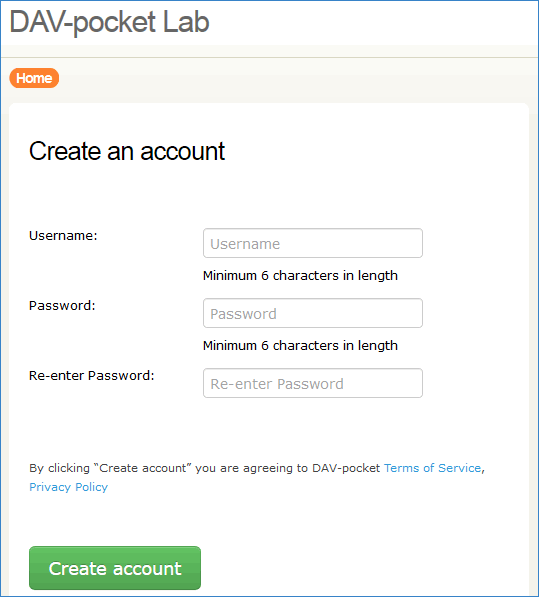
- Предоставить сайту доступ к хранилищу Google Drive.
- Сохранить полученные результаты.
- Открыть проводник, нажать правой клавишей мышки на пункт «Этот компьютер, выбрать пункт контекстного меню подключения сетевого диска.
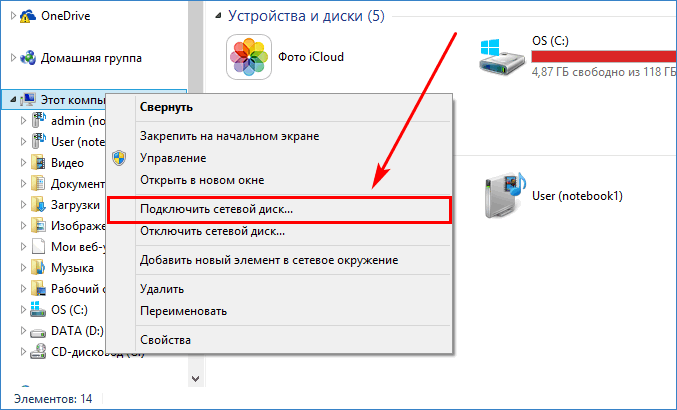
- В поле «Disk» выбрать любую букву для обозначения сетевого ресурса, в строке «Папка» прописать адрес: https://dav-pocket.appspot.com/docso. Поставить флажок об использовании других учетных данных. Нажать «Готово».
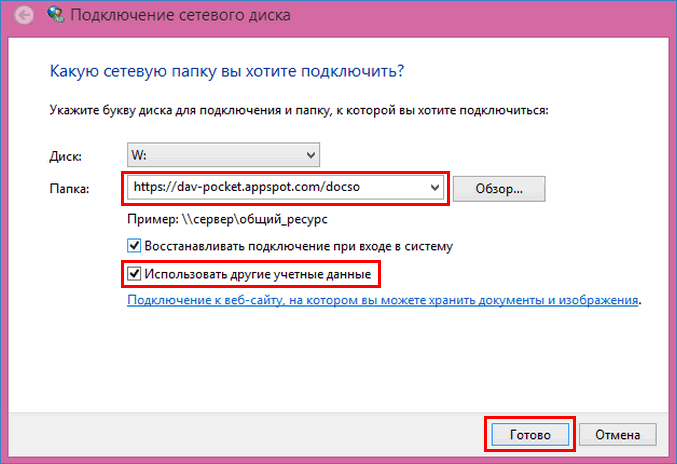
- Ввести логин и пароль, ранее указанные на стороннем сайте при регистрации. Подтвердить авторизацию для подключения облачного хранилища.
После прохождения названных шагов, в проводнике должен появиться новый сетевое хранилище Google Drive. В нем содержатся все данные из «облака».
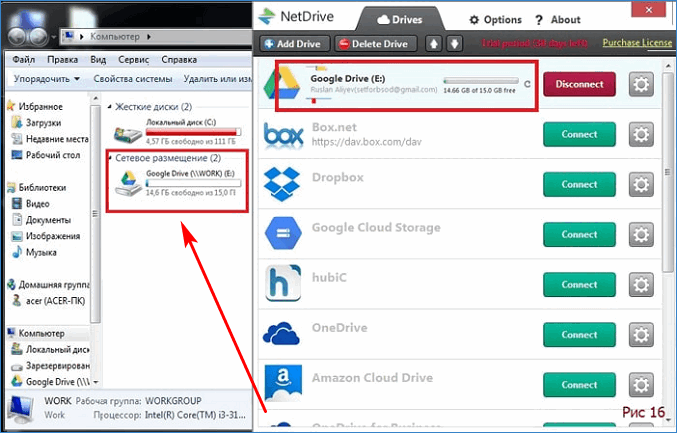
Минусы такого подхода в том, что скорость передачи данных связана со скоростью интернет-соединения. Копии документов не будут синхронизированы с ПК. Данные обновляются только в самом облачном хранилище, на сервере Гугл. А значки на сетевом диске – это только ссылки на облачные документы. Но при таком методе доступа не требуется настройка сетевого протокола, установка дополнительных драйверов.
Приложение CarotDav
Данное приложение устраняет проблему отстутствия поддержки сетевого протокола WebDav. Она позволяет подключать сразу несколько сетевых ресурсов для разных облачных хранилищ. Этот универсальный клиент способен заменить локальные приложения на ПК – Гугл Drive, Яндекс.Disc, Dropbox и другие. Меню «Файл», пункт «Новое подключение» содержит несколько популярных облачных ресурсов.
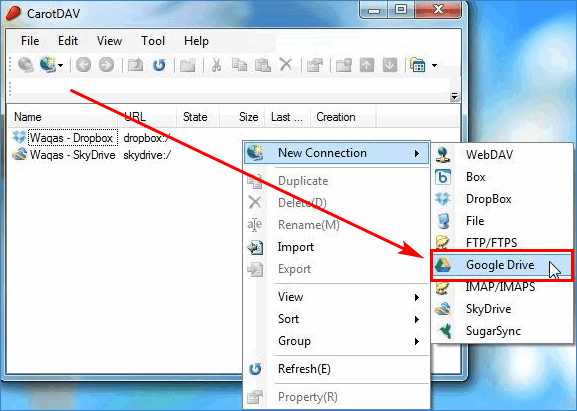
Выбрав нужный, можно добавить на компьютер сетевой диск указанного «облака». Главное окно программы покажет документы, хранимые на удаленном сервере.
Таким же способом в приложении легко подключается Гугл Диск WebDAV.
Настройка Гугл Disk по WebDAV на Linux
Гугл Drive для Linux отличается удобством. Для получения доступа используется тот же ресурс dav-pocket. Приводим инструкцию подключения на примере Linux Ubuntu.
- Инсталлировать пакет davfs2 на ОС.
sudo apt-get install davfs2 sudodpkg-reconfigure davfs
- Ответить утвердительно на запрос о монтировании сетевого раздела.
- Первая команда создает каталог в домашней директории, вторая записывает папку с файлом. В нем содержатся данные от сервиса dav-pocket.
mkdir ~/mnt&&mkdir ~/mnt/GDisk mkdir ~/.davfs2 &&nano ~/.davfs2/secrets
- В этот файл внесем такую строчку (usrname – пользователь ПК, log и pass – логин и пароль на стороннем сервере):
/home/usrname/mnt/GDisk log pass
- Затем добавляем в fstab информацию для автоматического монтирования раздела облачного хранилища.
sudonano /etc/fstab
- В завершение дописываем (username – имя пользователя):
https://dav-pocket.appspot.com/docso /home/username/mnt/GDrivedavfs user,rw,_netdev 0 0
При перезапуске компьютера удаленный диск Google Drive должен монтироваться автоматически.
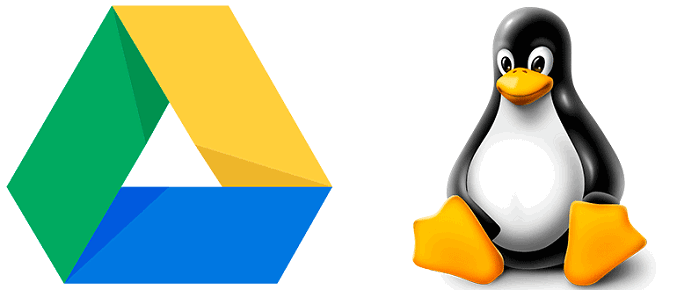
Освоив подключение GoogleDrive по технологии WebDAV, познакомившись со способами настройки сетевого диска на разных операционных системах, владельцы Google-аккаунтов смогут выбрать подходящий метод установки. Программу-клиента для настройки сетевого хранилища пользователи также выбирают сами.








